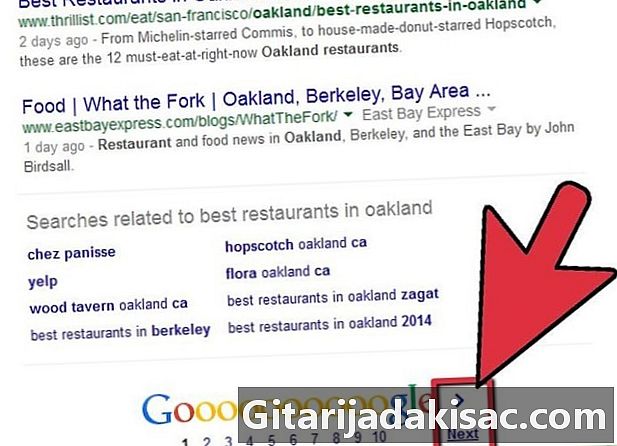
NộI Dung
Trong bài viết này: Thực hiện tìm kiếm cơ bản Thực hiện tìm kiếm nâng caoReferences
Google là công cụ tìm kiếm phổ biến nhất trên thế giới, vì vậy nếu bạn không biết cách sử dụng nó, bạn sẽ cảm thấy bị loại trừ. Cho dù bạn muốn tìm hiểu cách thực hiện tìm kiếm đơn giản trên Google hoặc nâng cao kiến thức về Google, bạn đang ở đúng nơi. Thực hiện theo các bước đơn giản này để tìm hiểu cách tìm kiếm Google.
giai đoạn
Phương pháp 1 Thực hiện tìm kiếm cơ bản
-

Mở trình duyệt của bạn. -
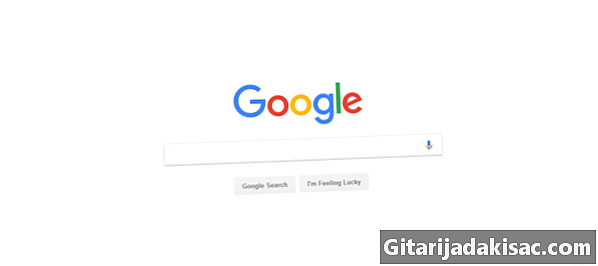
Giới thiệu www.google.com ở đầu trang. URL này sẽ đưa bạn đến trang chủ Google. Bạn sẽ thấy một màn hình trắng với một thanh tìm kiếm ở giữa và logo Google có màu ở trên. -
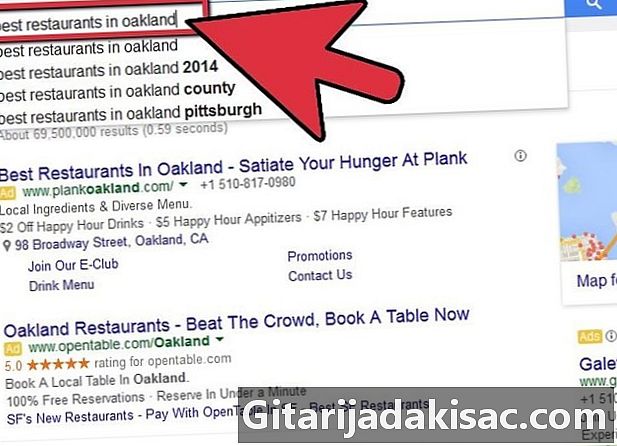
Nhập từ hoặc cụm từ bạn muốn tìm kiếm. Bạn có thể thử tìm việc hoặc nhà hàng tốt nhất ở Paris ví dụ -
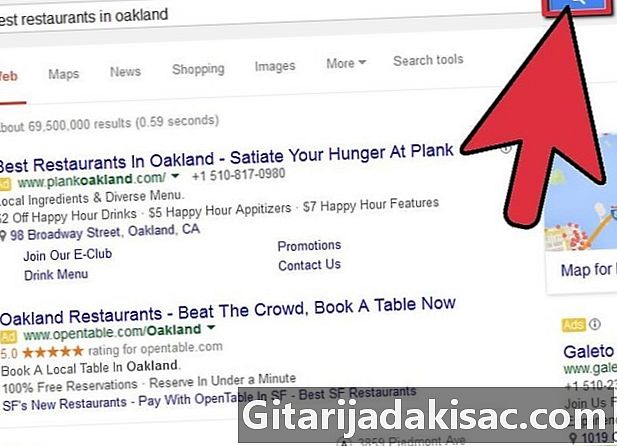
Nhấn enter. Bạn cũng có thể nhấp vào Tìm kiếm Google để có được kết quả tương tự. Sau đó, bạn sẽ nhận được một danh sách các kết quả phù hợp với tìm kiếm của bạn. -
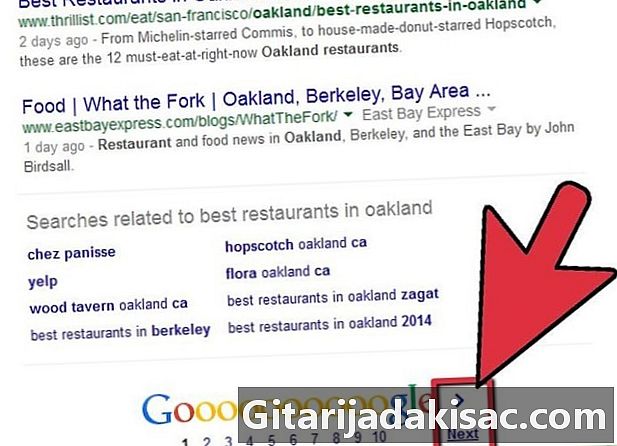
Duyệt kết quả. Đi xuống và nhìn vào kết quả. Nếu bạn không thấy bất cứ điều gì trên trang đầu tiên phù hợp với những gì bạn đang tìm kiếm, bạn có thể cuộn xuống cuối trang và nhấp vào tiếp theo để xem trang thứ hai. -
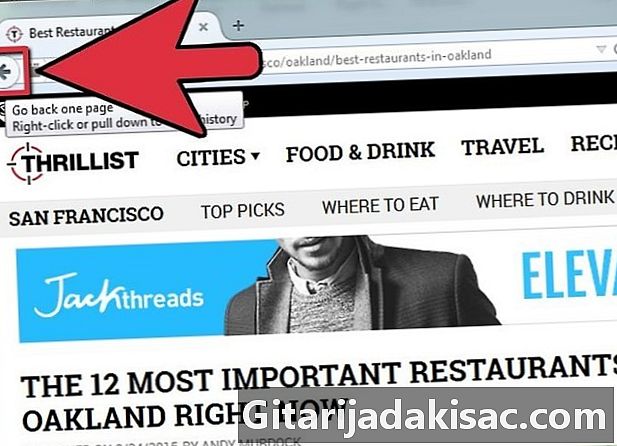
Nhấp vào kết quả tương ứng với tìm kiếm của bạn. Nếu bạn đã tìm thấy một cái gì đó trông giống như những gì bạn đang tìm kiếm, nhấp vào liên kết. Một trang mới sẽ mở ra. Nếu bạn đã đọc xong bài viết, nhưng muốn biết thêm về nó, bạn có thể nhấp vào mũi tên chỉ bên trái ở trên cùng bên trái của trình duyệt của bạn để quay lại trang trước.- Bạn có thể duyệt kết quả theo cách này bao lâu tùy thích.
-

Nếu bạn không thấy bất cứ điều gì phù hợp với nghiên cứu của mình, hãy tinh chỉnh nó. Bạn có thể quay lại thanh tìm kiếm Google để tinh chỉnh tìm kiếm của bạn. Để tinh chỉnh tìm kiếm của bạn, bạn có thể sử dụng nhiều chi tiết hơn, chẳng hạn như ngày hoặc địa điểm. Ví dụ: thay vì sử dụng "nhà hàng tốt nhất ở Paris", bạn có thể tinh chỉnh yêu cầu của mình bằng cách sử dụng "nhà hàng Trung Quốc tốt nhất vào ngày 13", điều này sẽ cho bạn kết quả chính xác hơn.- Bạn cũng có thể thu hẹp tìm kiếm nếu bạn quá cụ thể. Nếu câu bạn sử dụng quá dài hoặc quá cụ thể, bạn sẽ không tìm thấy bất cứ điều gì phù hợp với nó và bạn sẽ phải quay lại và cố gắng mơ hồ hơn.
-

Hãy thử những lời khuyên này để thu hẹp tìm kiếm của bạn. Ngoài việc thay đổi các từ để tinh chỉnh tìm kiếm của bạn, bạn cũng có thể thử các mẹo sau:- Các từ phổ biến thường bị Google bỏ qua khi tìm kiếm, vì vậy nếu một từ như "làm thế nào" hoặc "và" rất quan trọng đối với tìm kiếm của bạn, hãy đặt một + trước từ

- Nếu một loạt các từ tạo thành một câu, bạn nên đặt dấu ngoặc kép ở đầu và cuối hoặc dấu gạch ngang giữa các từ. Đó là một kỹ thuật tốt để tìm một bài hát từ lời bài hát. Ví dụ:

- The-girl-in-the-gương hoặc cô gái trong gương
- Bạn có thể đặt một dấu trừ trước một từ mà bạn muốn bỏ qua trong kết quả. Ví dụ: nếu bạn muốn tìm kiếm từ "nano", nhưng bạn không muốn có kết quả trên iPod, bạn có thể sử dụng "nano - iPod".
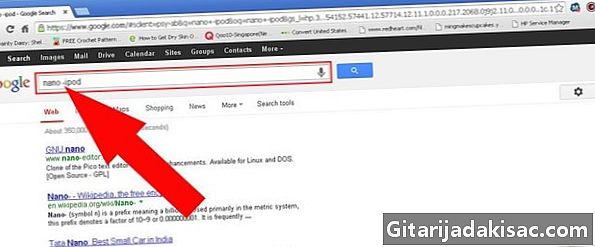
- Nếu bạn đang tìm kiếm mức giá cho sản phẩm, bạn có thể nhập ký hiệu đô la theo sau là số tiền tối thiểu, sau đó đặt "..." và sau đó là ký hiệu đô la khác theo sau là số tiền tối đa. Ví dụ: Nệm € 300 ... € 400.

- Các từ phổ biến thường bị Google bỏ qua khi tìm kiếm, vì vậy nếu một từ như "làm thế nào" hoặc "và" rất quan trọng đối với tìm kiếm của bạn, hãy đặt một + trước từ
-
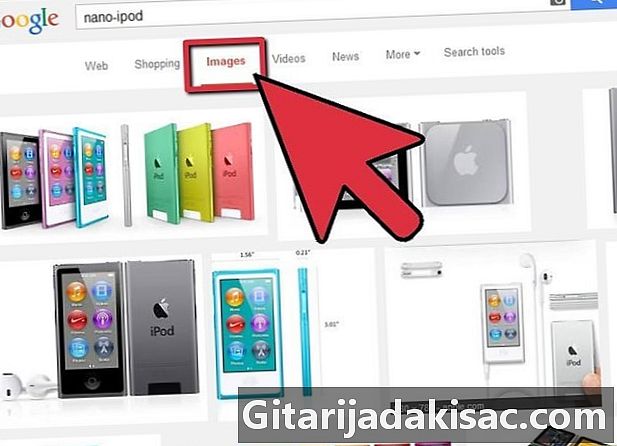
Tìm ở những nơi khác của Google. Thay vì giới hạn bản thân vào kết quả web của Google khi bạn đến trang chủ, bạn có thể tìm kiếm kết quả cụ thể hơn dựa trên những gì bạn đang tìm kiếm trong Ảnh, Tin tức hoặc Bản đồ. Để chọn một trong các tùy chọn này, chỉ cần nhấp vào nó trong menu ở trên cùng bên phải của trang Google. Các tùy chọn này cho phép bạn có được:- chọn hình ảnh. Đây là tùy chọn thứ ba trong menu ở góc trên cùng bên trái. Tùy chọn này cho phép bạn duyệt hình ảnh. Ví dụ: nếu bạn muốn có một bức ảnh của một người nổi tiếng hoặc phong cách, Google Images sẽ giúp bạn.
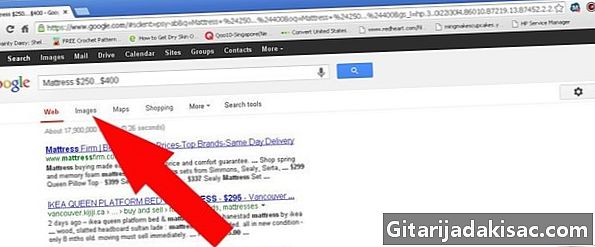
- chọn tin tức. Đây là tùy chọn thứ sáu trong menu ở góc trên cùng bên trái. Đây là một lựa chọn tuyệt vời nếu bạn chỉ muốn tìm kiếm một cái gì đó trong tin tức.
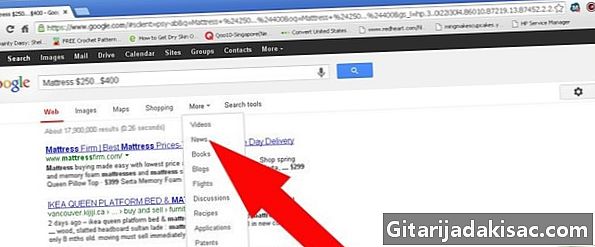
- Khi bạn ở trong Google News, bạn có thể chọn quốc gia mà bạn muốn xem các bài viết bằng cách nhấp vào menu thả xuống nơi phiên bản hiện tại được hiển thị ("Phiên bản Pháp" nếu bạn ở Pháp) và chọn quốc gia mong muốn. Tùy chọn này có sẵn ngay bên dưới thanh tìm kiếm.
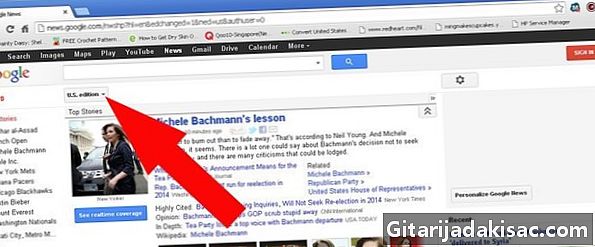
- chọn Maps. Và cuối cùng, có Google Maps cho phép bạn nhận chỉ đường từ nơi này đến nơi khác.
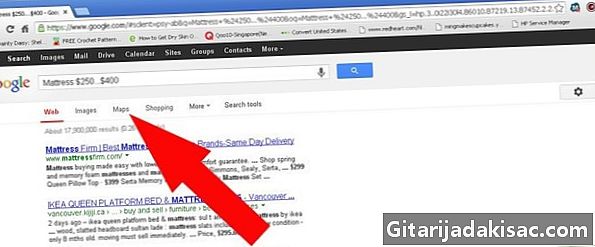
- chọn hình ảnh. Đây là tùy chọn thứ ba trong menu ở góc trên cùng bên trái. Tùy chọn này cho phép bạn duyệt hình ảnh. Ví dụ: nếu bạn muốn có một bức ảnh của một người nổi tiếng hoặc phong cách, Google Images sẽ giúp bạn.
Phương pháp 2 Thực hiện tìm kiếm nâng cao
-

Mở trình duyệt của bạn. -
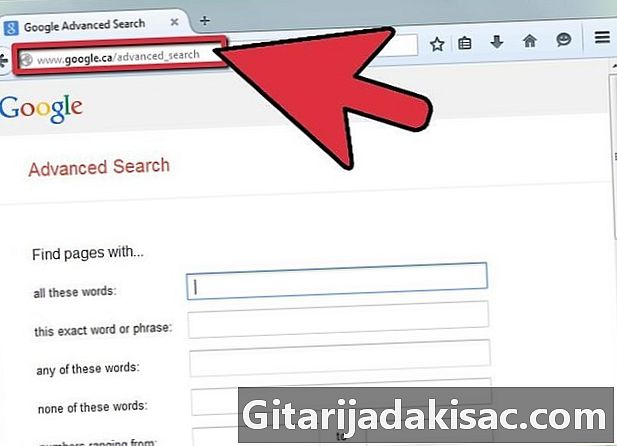
Chuyển đến trang tìm kiếm nâng cao của Google. Bạn có hai khả năng:- Truy cập trang web: http://www.google.com/advified_search

- Nếu bạn đã bắt đầu tìm kiếm Google, bạn có thể nhấp vào nút bánh răng ở bên phải thanh công cụ. lựa chọn Tìm kiếm nâng cao, tùy chọn thứ tư trong menu thả xuống.

- Truy cập trang web: http://www.google.com/advified_search
-
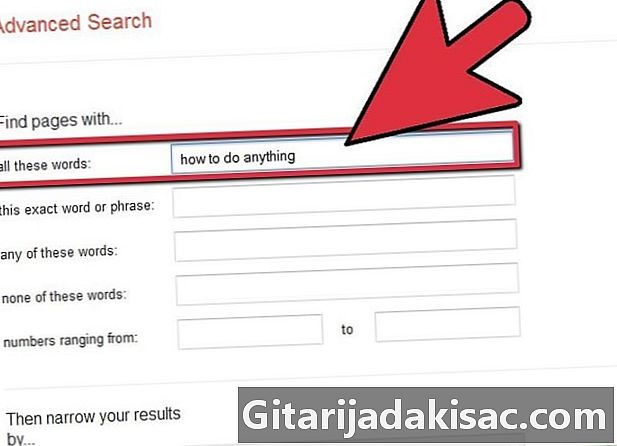
Tìm các trang có chứa các từ bạn muốn. Đối với điều này, bạn sẽ cần điền vào càng nhiều trường càng tốt trong nửa đầu của trang. Bạn không phải hoàn thành từng lĩnh vực, tập trung vào các danh mục sẽ giúp tìm kiếm của bạn. Dưới đây là thông tin bạn sẽ cần cung cấp:- Đối với "Tất cả các từ sau", nhập bất kỳ từ nào bạn nghĩ là quan trọng cho tìm kiếm của bạn.

- Đối với "Từ hoặc cụm từ chính xác này", hãy nhập từ hoặc cụm từ bạn đang tìm kiếm.
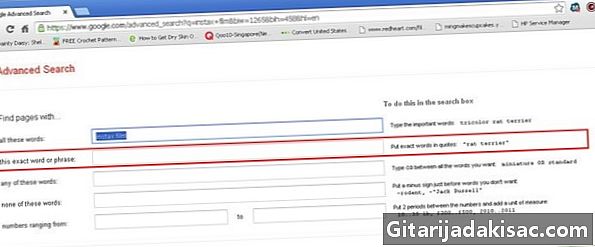
- Đối với "Bất kỳ từ nào sau đây", hãy nhập bất kỳ từ nào bạn muốn tìm trong tìm kiếm của mình.

- Đối với "Không có từ nào sau đây", hãy nhập bất kỳ từ nào bạn không muốn tìm trong tìm kiếm của mình.

- Đối với "Số giữa", nhập bất kỳ số nào bạn muốn.

- Hãy nhớ rằng Google cung cấp cho bạn các mẹo để thực hiện các tìm kiếm nâng cao bằng cách sử dụng các ký hiệu trong thanh tìm kiếm cơ bản của Google. Bạn sẽ tìm thấy những lời khuyên này ngay trên thanh công cụ.
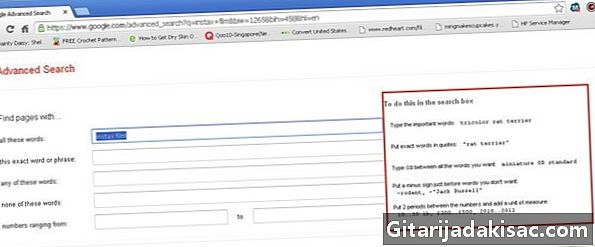
- Đối với "Tất cả các từ sau", nhập bất kỳ từ nào bạn nghĩ là quan trọng cho tìm kiếm của bạn.
-

Hạn chế kết quả. Bây giờ bạn có thể thêm nhiều thông tin hơn về tìm kiếm của mình để có kết quả chính xác hơn nữa. Bạn không nên chọn tất cả các tùy chọn, tập trung vào những tùy chọn sẽ giúp tìm kiếm của bạn. Dưới đây là các tùy chọn sẽ giúp bạn tinh chỉnh tìm kiếm của bạn:- Ngôn ngữ Chọn ngôn ngữ của kết quả của bạn.

- Các khu vực. Tìm kết quả được công bố trong một khu vực nhất định.
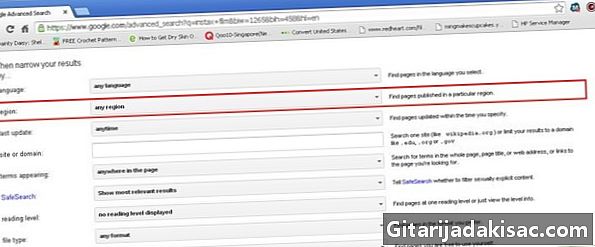
- Bản cập nhật cuối cùng. Tìm các trang đã được cập nhật sau một ngày nhất định.

- Các trang web hoặc tên miền. Nếu bạn muốn giới hạn tìm kiếm của mình vào một trang web cụ thể, hãy nhập tên của trang web.
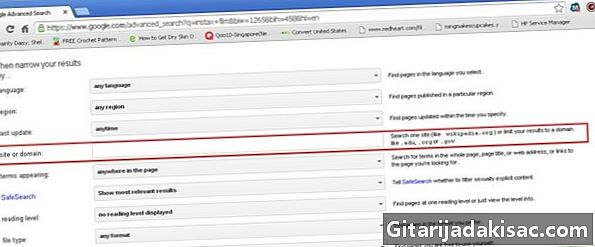
- Các điều khoản xuất hiện. Chọn nơi bạn muốn các cụm từ tìm kiếm xuất hiện, cho dù trong tiêu đề trang hoặc trong e-mail bài viết.
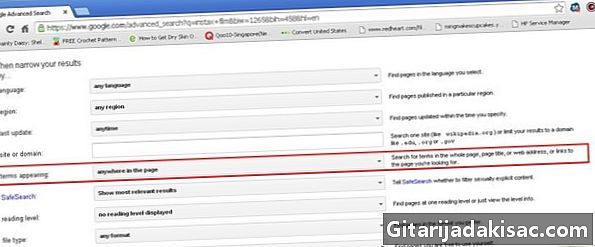
- Tìm kiếm an toàn. Tùy chọn này phải được đặt thành "Hiển thị kết quả phù hợp nhất". Nếu bạn không muốn thấy bất kỳ kết quả khó chịu nào, hãy chọn "Lọc kết quả giới tính rõ ràng".
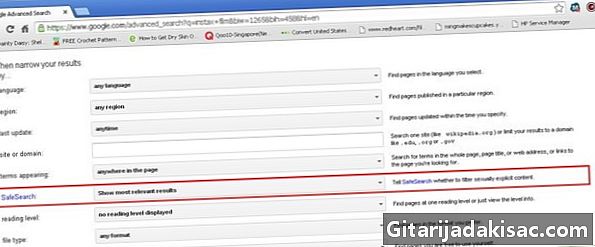
- Các loại tập tin. Tìm các trang ở định dạng tệp bạn thích: PDF, .doc, v.v.
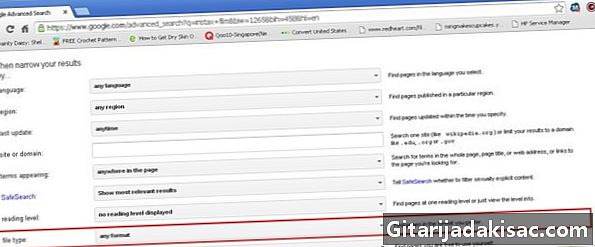
- Quyền sử dụng. Chọn một trong các tùy chọn cho phép bạn tìm thấy kết quả.
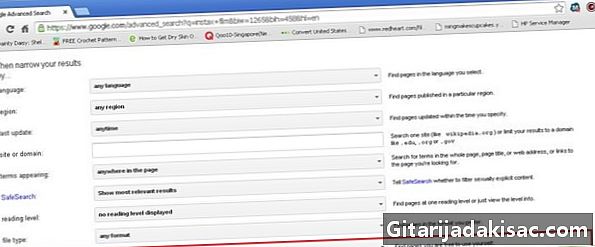
- Ngôn ngữ Chọn ngôn ngữ của kết quả của bạn.
-
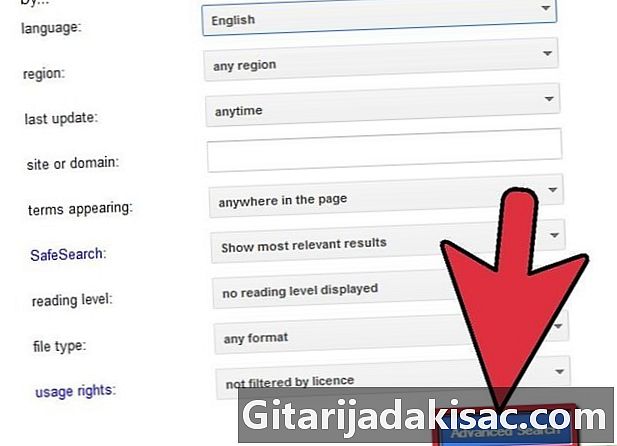
Bấm vào Tìm kiếm nâng cao -
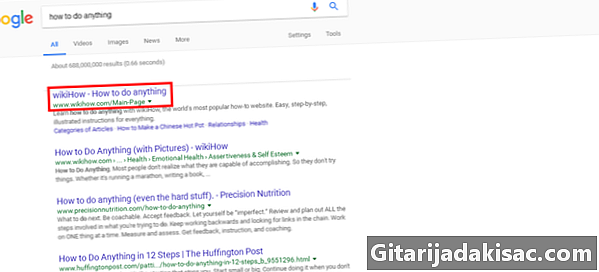
Duyệt kết quả. Nhìn vào kết quả nếu bạn đã tìm thấy một bài viết hoặc bài viết phù hợp với nhu cầu của bạn. Nếu bạn vẫn chưa tìm thấy những gì bạn đang tìm kiếm, bạn có thể quay lại tìm kiếm nâng cao của Google và làm cho tìm kiếm của bạn cụ thể hơn hoặc mơ hồ hơn.